一、黑屏现象的核心原因
1. 分辨率与刷新率不兼容
魔兽争霸系列(尤其是经典版本)对高分辨率屏幕(如4K)和现代显卡驱动的兼容性较差。游戏默认分辨率可能超出显示器支持范围,导致黑屏但保留声音的现象。例如,部分用户在4K屏全屏运行时,显示器无\u6cd5\u6b63确处理信号而进入“休眠”状态。
2. 显卡驱动与GPU配置问题
驱动未优化:NVIDIA/AMD显卡驱动可能未正确适配游戏,导致渲染异常。例如,未启用高性能显卡模式或未禁用全屏优化。
垂直同步冲突:部分显卡设置(如垂直同步)可能引发画面输出中断。
3. 系统兼容性设置缺失
Windows 10/11的更新可能破坏老游戏兼容性,例如全屏模式与系统“禁用全屏优化”功能冲突。未正确设置兼容模式(如WinXP/Win7模拟)也会导致黑屏。
4. DirectX组件缺失或损坏
游戏依赖DirectX 9等旧版本组件,若系统中缺失关键文件(如d3dx9_43.dll),会导致启动黑屏。
5. 游戏文件损坏或版本问题
非官方精简版游戏、补丁冲突或战役地图文件错误(如Human06.w3m)可能引发特定场景黑屏。
二、针对性解决方案
1. 分辨率与窗口化调整
强制窗口化运行:在游戏快捷方式的目标路径后添加 `-window` 参数,强制以窗口模式启动,规避全屏分辨率冲突。
注册表修改:定位 `HKEY_CURRENT_USERSoftwareBlizzard EntertainmentWarcraft IIIVideo`,将 `refreshrate` 值设为60,修复刷新率不匹配问题。
游戏内分辨率设置:若可进入选项菜单,将分辨率调整为显示器原生分辨率并选择32位色深(如3840x2160x32)。
2. 显卡驱动与设置优化
NVIDIA控制面板调整:
全局设置中指定“高性能NVIDIA处理器”。
禁用垂直同步,关闭“全屏优化”选项。
更新驱动:通过驱动管理工具(如驱动人生)确保显卡驱动为最新版本。
3. 系统兼容性修复
兼容模式设置:右键游戏主程序(War3.exe),勾选“以兼容模式运行”(推荐Win7或WinXP),并勾选“简化的颜色模式”。
禁用全屏优化:在属性-兼容性中勾选“禁用全屏优化”。
4. 游戏文件修复与组件补充
DirectX修复:运行游戏目录下的 `dxsetup.exe`(位于 `DirectX` 文件夹),重新安装DirectX 9组件。
战役地图修复:使用MPQ工具导出问题地图(如Human06.w3m),用地图编辑器重新保存并覆盖原文件。
注册过场动画:若黑屏伴随动画缺失,需注册 `blizzard.ax` 文件,并启用游戏内字幕。
5. 版本管理与补丁应用
升级至官方修复版本:如1.26或更高版本,支持宽屏分辨率并修复已知BUG。
社区补丁工具:使用第三方工具(如魔兽助手)切换伪全屏模式,规避原生全屏问题。
三、特殊场景与进阶建议
重制版黑屏问题:
魔兽争霸3重制版因引擎优化不足,需在NVIDIA控制面板中单独配置程序设置,强制使用独立显卡。若仍无效,可尝试降级至旧版本或等待官方补丁。
多显示器环境:关闭副屏或设置主显示器为游戏输出屏幕,避免信号冲突。
硬件散热检查:黑屏伴随死机时,需排查显卡温度过高或电源供电不足。
魔兽争霸高清版黑屏问题多为软硬件兼容性冲突所致,需从分辨率、驱动、系统设置、文件完整性多维度排查。推荐优先级方案为:窗口化启动→显卡驱动优化→兼容性设置→DirectX修复。对于重制版用户,还需关注官方更新动态,及时应用补丁。通过上述方法,多数黑屏问题可有效解决,若仍存在异常,建议联系暴雪技术支持或社区论坛获取进一步帮助。


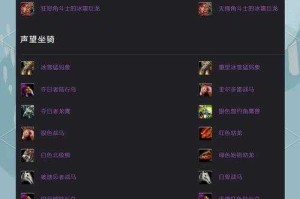




发表评论